
Sadržaj:
- Autor John Day [email protected].
- Public 2024-01-30 08:05.
- Zadnja izmjena 2025-01-23 14:37.
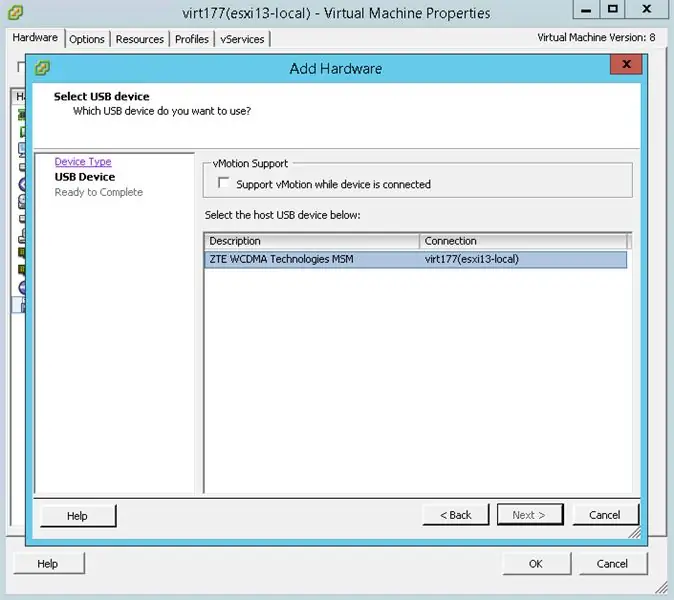
Zdravo svima! Danas ću vam reći kako preusmjeriti USB modem na VMware ESXi virtualnu mašinu. Na isti način možete preusmjeriti memorijsku karticu i neke druge USB uređaje. Ova davno uspostavljena VMware funkcija ima svoje prednosti i nedostatke, pa ćemo prijeći na sve. U našoj organizaciji testirali smo spomenutu funkciju za nadzor i nadzor obavještenja naših servera kako bi imenovani zaposlenici mogli primati Zabbix obavijesti na operativnoj osnovi. Kladim se da ćete ovu funkciju moći prilagoditi svojim potrebama.
Za šta se koristi USB preusmjeravanje na VMware?
U većini slučajeva ljudi preusmjeravaju USB uređaje na određenu virtualnu mašinu radi usluga kojima je potreban hardverski ključ ili modem za ispravan rad (npr. Usluge obavještavanja). Ovaj način rada naziva se USB passthrough povezan sa domaćinom. Zatim ću vam dati popis zahtjeva koji moraju biti ispunjeni da bi ova funkcija radila ispravno. Pravila USB preusmjeravanja:
- Prvo pravilo zvuči vrlo logično: jedan USB uređaj može se dodati u jednu virtualnu mašinu. Navedena mašina može imati do 20 USB uređaja, što je dovoljno i na zalihi.
- Virtualni hardver bi trebao biti 8 ili veći. Na hostu mora postojati USB kontroler.
- USB arbitar ESXi hosta može upravljati do 15 kontrolera
- Imajte na umu da svaki put kada izvedete postupak migracije (vMotion) na svom VM -u, USB neće migrirati s njim
- Prije dodavanja USB uređaja, morate dodati USB kontroler na uređaje VM -a
- Prije nego što možete odspojiti USB uređaj s VM -a, prvo morate odspojiti USB kontroler preusmjeren na virtualnu mašinu
- Morat ćete odspojiti USB uređaje s VM -a prije korištenja vrućeg dodavanja memorije ili CPU -a. Povećanje resursa će ih u svakom slučaju prekinuti i to može dovesti do gubitka podataka.
- Ne možete pokrenuti VM s preusmjerenog USB uređaja
Evo VMware -ove liste službeno podržanih uređaja. Nije sveobuhvatno, pa ako vaš uređaj nije tamo, i dalje može raditi sasvim u redu. Pokušajte u svakom slučaju.
Korak 1: Slika 1
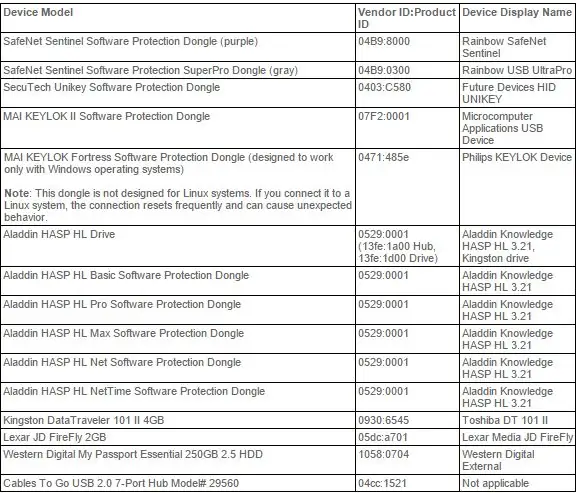
Korak 2: Kako preusmjeriti USB flash pogon i ZTE MF863 modem
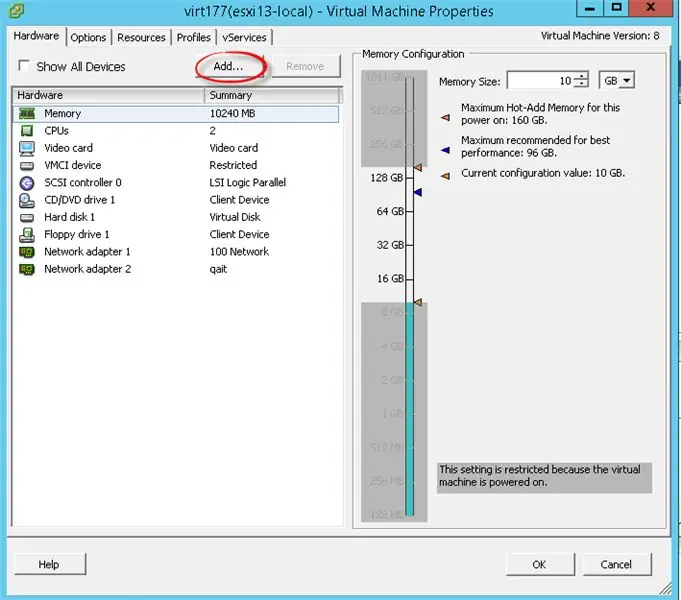
Idite na svojstva virtualne mašine (ne isključujte VM) i kliknite "Dodaj"
Korak 3:
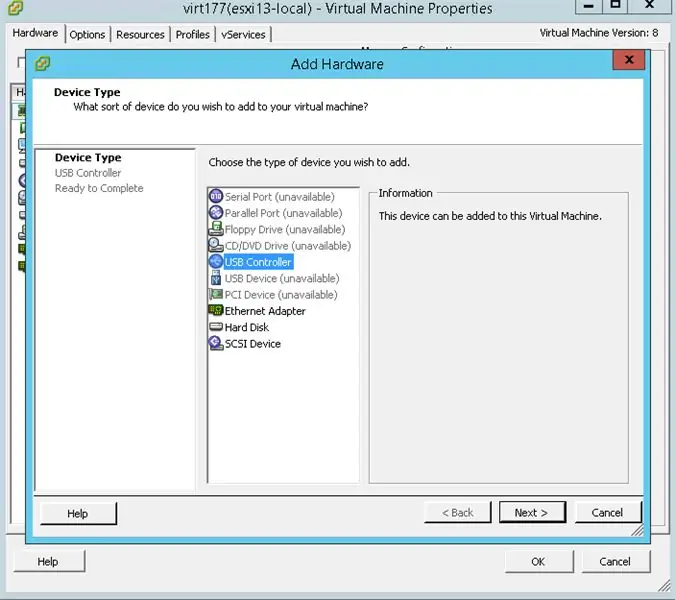
Prvo što trebate dodati je USB kontroler
Korak 4:
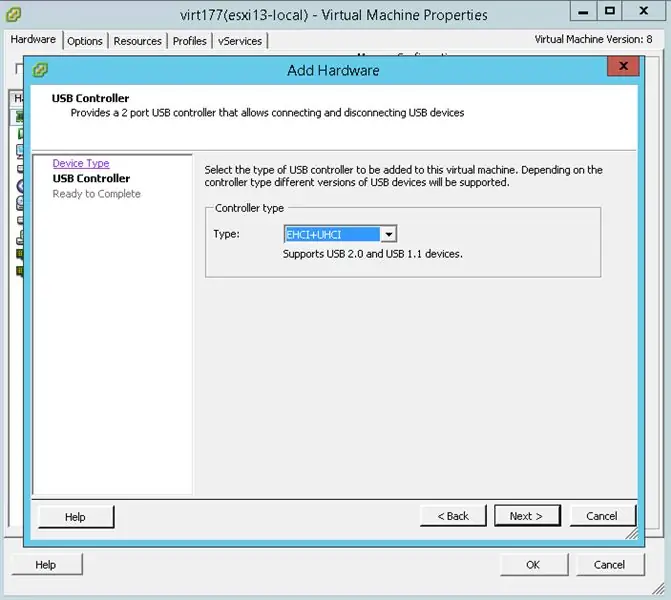
Odaberite "EHCI+UHCI"
Korak 5:
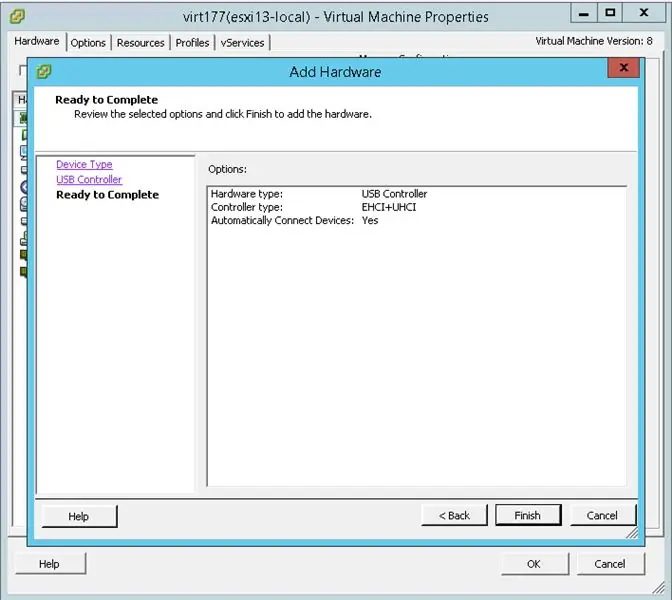
Kliknite "Završi" da biste dovršili prvi korak.
Korak 6:
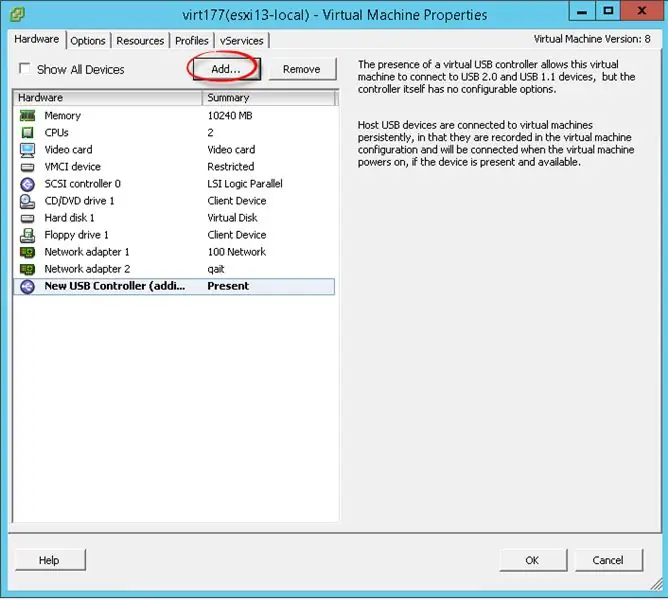
Pokušajmo sada dodati USB memorijski stick i ZTE MF863 modem. Ponovo kliknite „Dodaj“.
Korak 7:
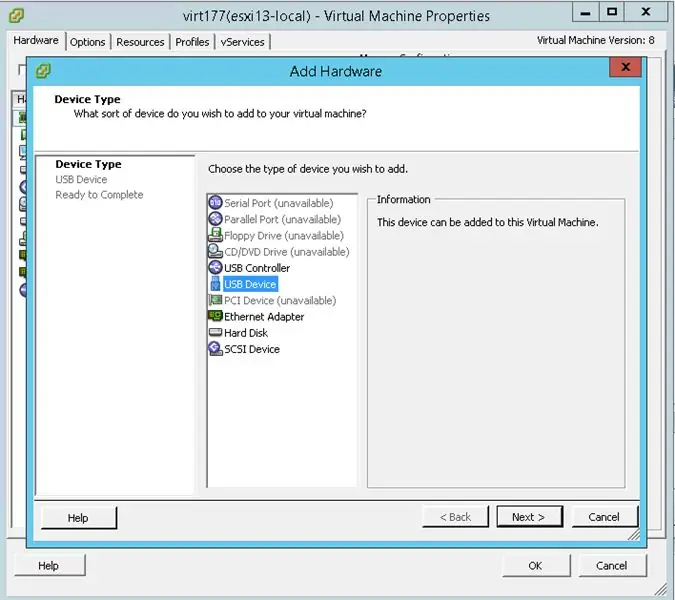
Odaberite USB uređaj za dodavanje USB uređaja u VMware ESXi i kliknite “Dalje”.
Korak 8:
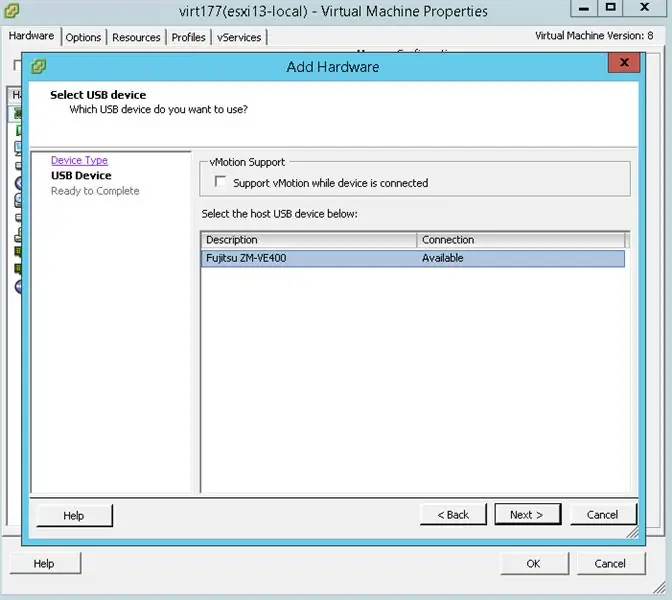
Hipervizor će automatski otkriti vaš uređaj. U mom primjeru, prvi uređaj na listi je Zalmanova vanjska kutija ZM-VE400.
Korak 9:
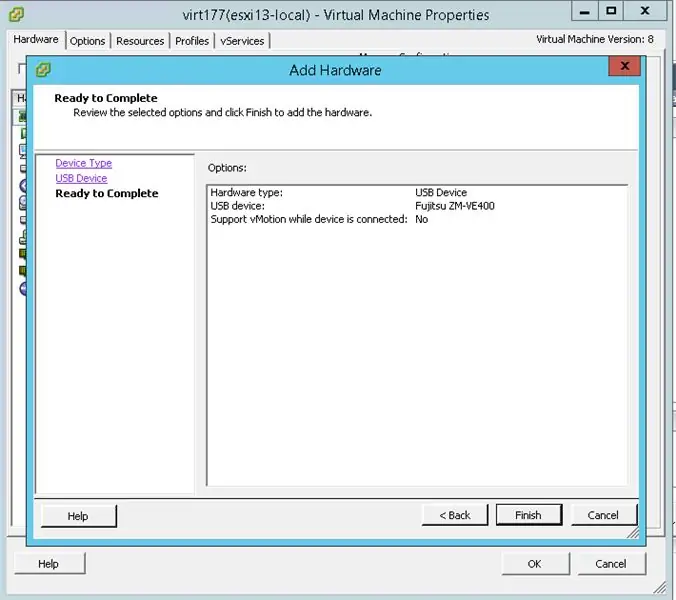
Pregledajte zbirne statistike i kliknite "Završi".
Korak 10:
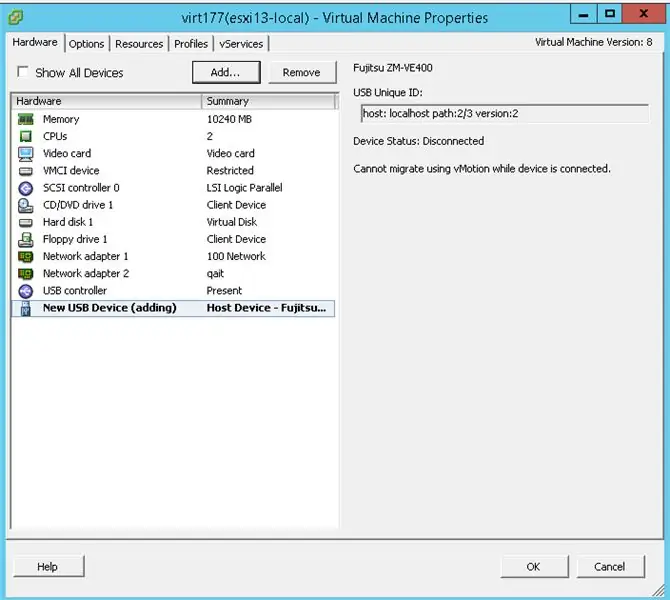
Kao što vidite, ZM-VE400 je uspješno dodan.
Korak 11:
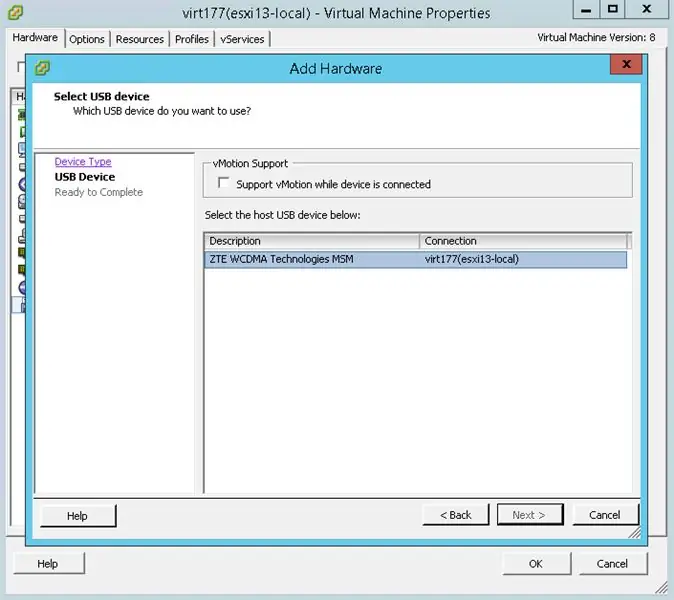
Učinimo isto za ZTE MF 863. Napomena: Morao sam aktivirati način rada CD-ROM-a da bi se ZTE MF863 mogao otkriti.
Korak 12:
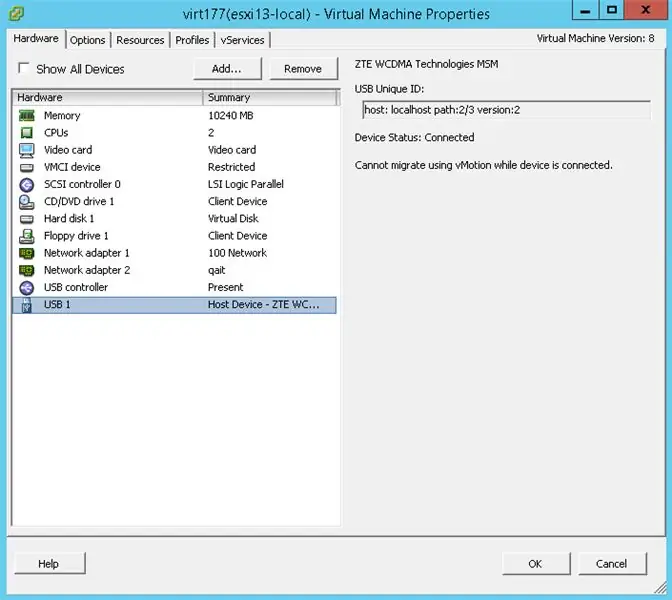
To je sve! Dodan je i MF863.
Korak 13:
Za pregled popisa uređaja možete koristiti VMware ESXi 5.5 naredbeni redak. Evo naredbe za VMware SSH:
spisak uređaja za skladištenje jezgara esxcli | grep -i usb
Iz izlaza dnevnika možete vidjeti da je moj modem bio u dual-modu i da se stoga ne može prepoznati kao USB uređaj:
Je li USB: netačno
Is Boot USB Device: false Is
USB: netačno
Is Boot USB Device: false
Je li USB: netačno
Is Boot USB Device: false
Ime za prikaz: Lokalni USB CD-ROM (mpx.vmhba34: C0: T0: L0)
Model: USB SCSI CD-ROM
Da li je USB: tačno
Is Boot USB Device: false
Ime za prikaz: Lokalni USB direktni pristup (mpx.vmhba34: C0: T0: L1)
Da li je USB: tačno
Is Boot USB Device: false
Kako resetovati vaš ZTE MF iz režima CD-ROM-a u režim modema
Ovdje je popis naredbi koje trebate unijeti da bi vaš ZTE MF bio prepoznat kao modem.
Napomena: Prije nego počnete, provjerite imate li instaliran softver terminala serijskog porta.
- Povežite se sa svojim modemom pomoću terminala za serijski port (broj porta i brzinu pogledajte u Upravitelju uređaja Windows.
- Unesite naredbu ATE1 da biste omogućili prikaz unosa teksta (preskočite ovaj korak ako vam to ne treba)
- Upišite AT+ZCDRUN = 8 i pritisnite ENTER za demontažu CD-ROM-a
- U ovom trenutku vaš terminal reagira otprilike ovako: Zatvori rezultat stanja automatskog pokretanja (0: FAIL 1: SUCCESS): 1 OK
- Isključite modem sa računara, a zatim ga ponovo uključite.
Da biste omogućili standardni način rada, unesite naredbu AT+ZCDRUN = 9.
Postoji i način rada samo za modem (nećete moći koristiti USB memorijski ključ). Unesite AT+ZCDRUN = E da omogućite i AT+ZCDRUN = F da onemogućite ovaj način rada.
Najbolje je nadograditi vaš firmver na najnoviju verziju. To je djelovalo kao šarm za moj ZTE MF863.
Evo još jedne naredbe koja prikazuje detaljnije informacije o USB uređajima priključenim na ESXi
lsusb -v
Izlaz ove naredbe će izgledati ovako:
Korak 14:
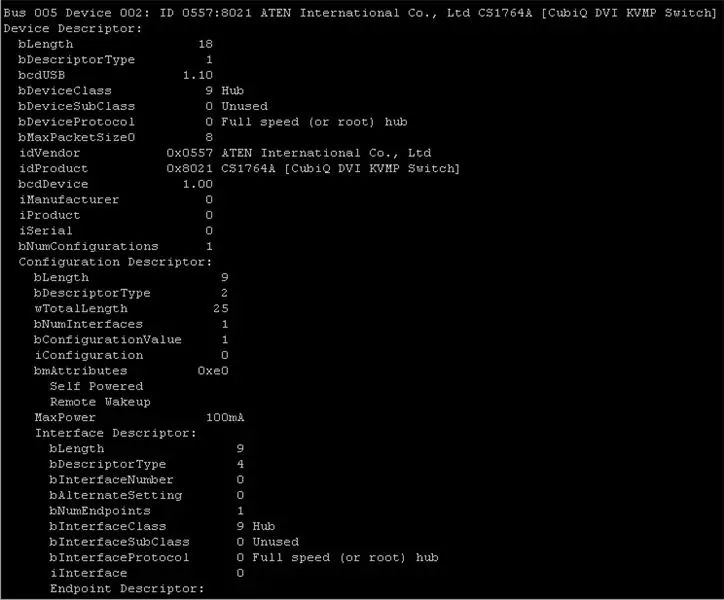
I eto, lagano kao pita.
Preporučuje se:
Kako sam napravio svoju boksersku mašinu?: 11 koraka (sa slikama)

Kako sam napravio svoju boksersku mašinu ?: Iza ovog projekta ne stoji nevjerojatna priča - uvijek su mi se sviđale bokserske mašine koje su se nalazile na raznim popularnim mjestima. Odlučio sam da napravim svoj
Kako napraviti beskontaktnu mašinu za dezinfekciju ruku: 5 koraka

Kako napraviti beskontaktnu mašinu za dezinfekciju ruku: Zdravo čitaoci u ovom uputstvu pokazat ću vam kako napraviti beskontaktnu mašinu za dezinfekciju ruku jer svi znamo koliko ih drugi ljudi ne smiju dodirivati zbog ove pandemije
Kako kodirati jednostavnu slučajnu virtualnu kocku: 6 koraka

Kako kodirati jednostavnu slučajnu virtualnu kocku: Zdravo svima !!!!! Ovo je moje prvo uputstvo i naučit ću vas kako kodirati virtualne kockice na računaru ili pametnom telefonu. Koristim HTML, JavaScript i CSS, nadam se da će vam se svidjeti i ne zaboravite glasati za mene u kontekstu ispod
Kako napraviti EVM mašinu - इलेक्ट्रॉनिक वोटिंग ीशीन (EVM) Kontrolni zapis: 3 koraka

Kako napraviti EVM mašinu | इलेक्ट्रॉनिक वोटिंग मशीन (EVM) कैसे बनाये: Ovo je prototipni modal EVM mašine za fakultetske svrhe. Ovaj projekat možete koristiti kao prezentaciju projekta, izložbu projekta, modalnu prezentaciju itd. Ovaj projekat će vam dati brzi pregled kako EVM mašina radi, ovaj projekat
Kako postaviti virtualnu mašinu?: 5 koraka
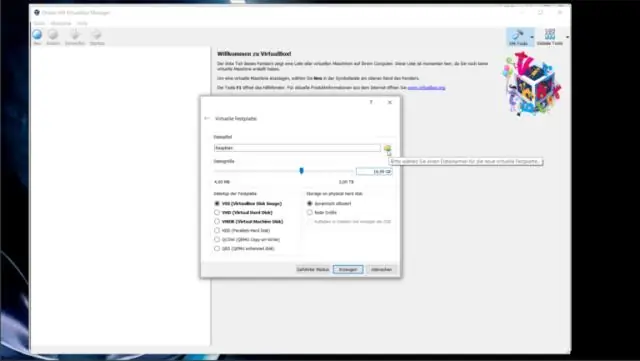
Kako postaviti virtuelnu mašinu?: Ovaj kratki vodič će vas provesti kroz korake potrebne za instaliranje i pokretanje "gostujućeg operativnog sistema" na virtuelnoj mašini unutar vašeg računara
